
Comment supprimer la protection en écriture dans Windows 10 et MacOS
La protection en écriture C'est une politique qui a une unité qui ne nous permet pas de supprimer ou de modifier les informations qu'elle contient. Cela peut se produire, soit du fait que l'utilisateur dispose de peu ou pas de privilèges sur l'écriture de fichiers ou que ces informations sont directement protégées par le matériel..
Il est courant de trouver «le disque est protégé en écriture» lors de l'édition, de l'enregistrement d'un document ou même lors du formatage d'un disque amovible. Vous pouvez avoir une erreur de protection en écriture imposée par le système d'exploitation ou l'appareil est livré avec cette protection d'usine, ce qui arrête l'opération concernant les fichiers en mémoire.

Au quotidien, nous utilisons des périphériques de stockage dans un ordinateur, et certains ont sûrement déjà pensé faire face au problème du dysfonctionnement ou de la configuration du disque, qui concerne principalement "le disque est protégé en écriture".
Il est nécessaire de savoir que le système d'exploitation protège généralement en écriture les fichiers système et les dossiers administrateur, pour éviter que les utilisateurs n'endommagent le bon fonctionnement de l'ordinateur.
Il y a certains avantages à avoir une protection en écriture, comme la protection des fichiers en cours d'exécution et qui contiennent des lignes dans leur structure qui indiquent leur protection, évitant ainsi d'éventuelles pannes.
Noter: ce processus est avancé. Pour éviter de perdre des informations sur votre ordinateur, il est important que vous en fassiez des copies / sauvegardes. Si vous n'êtes pas sûr ou ne comprenez pas ce que vous faites, il vaut mieux laisser le processus entre les mains d'un professionnel.
Index des articles
- 1 Supprimer la protection en écriture dans Windows 10
- 1.1 Que faire si le dossier "StorageDevicePolicies" n'est pas trouvé dans notre registre?
- 2 Supprimez la protection en écriture sous MacOS X
- 2.1 Pour toute autre raison, le système refuse les autorisations d'administrateur?
- 2.2 Sous Windows si cela fonctionne, car sous MacOS cela ne fonctionne pas?
- 3 Références
Supprimer la protection en écriture dans Windows 10
- Appuyez sur la touche Windows du clavier.

2. Nous ouvrons le menu Démarrer de Windows 10. Une fois là-bas, nous écrirons run, vous verrez comment une suggestion d'application apparaît avec ce mot, et nous appuierons sur la touche Entrée.
3. Une application s'ouvrira et nous y écrirons le mot «REGEDIT», puis appuyez sur le bouton Entrée. Il s'agit d'ouvrir l'éditeur de registre Windows. Le contrôle du compte utilisateur apparaîtra et il nous demandera si nous voulons exécuter ce programme, nous cliquons sur Oui.
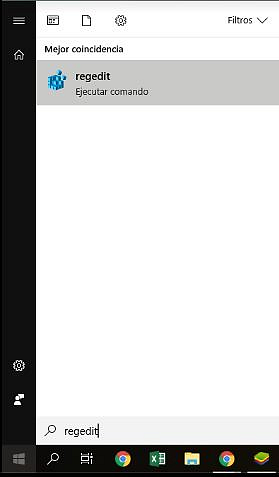
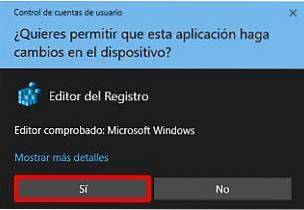
4. Après avoir ouvert le registre Windows (nous verrons beaucoup de dossiers, essayez de ne pas modifier autre que celui spécifié ici), nous ouvrirons les dossiers dans l'ordre suivant pour pouvoir accéder au chemin que nous devons entrer: HKEYLOCALMACHINE-> SYSTEM -> CurrentControlSet -> Control -> StorageDevicePolicies.
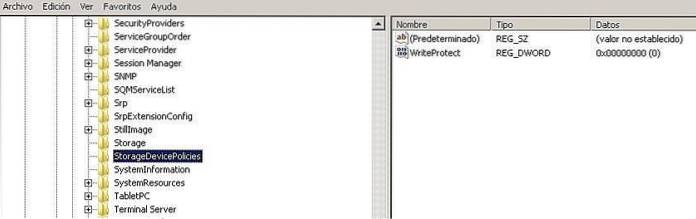
5. Si le fichier «WriteProtect» n'est pas trouvé dans le dossier de destination, nous procéderons à sa création en faisant:
5.1-Clic droit: Sélectionnez nouveau, puis Valeur DWORD (32 bits). Une fois créé, nous faisons un clic droit dessus et allons à l'option de modification (suivez les étapes de l'image: 1, 2, 3).
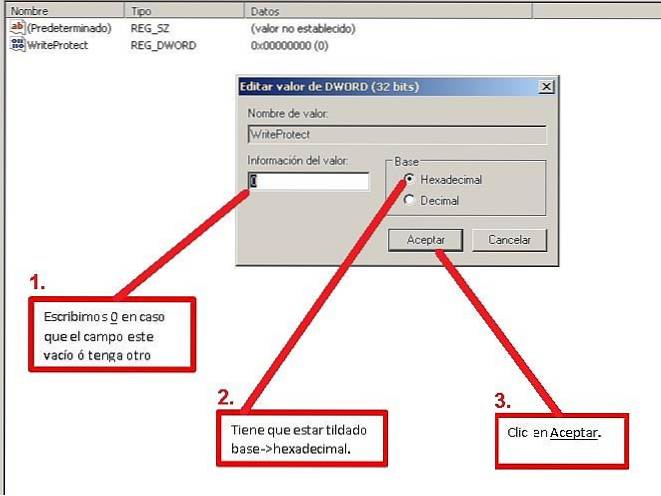
6. Nous redémarrons l'ordinateur pour que les modifications apportées soient apportées, et c'est tout! Vous pourrez modifier / créer des informations sur vos périphériques de stockage.
Que faire si le dossier "StorageDevicePolicies" n'est pas trouvé dans notre registre?
1.-Une fois dans l'éditeur de registre Windows, accédez à l'emplacement suivant: HKEYLOCALMACHINE -> SYSTEM -> CurrentControlSet -> Control. Faites un clic droit sur ce dossier et un panneau d'options apparaîtra.
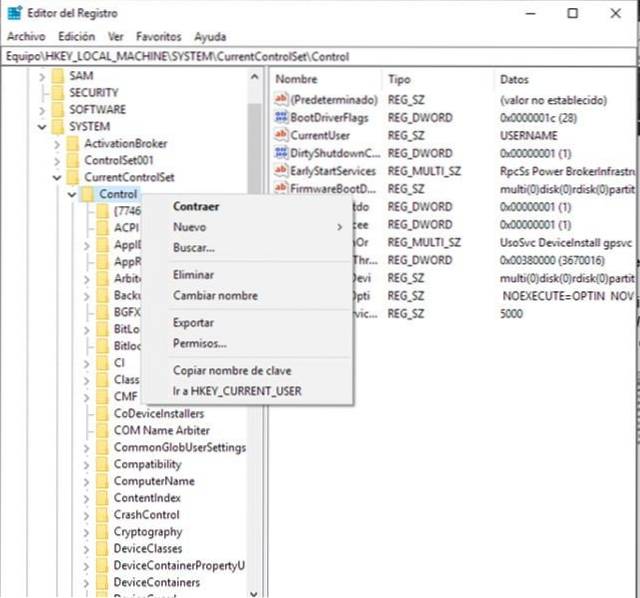
2.- Nous cliquons à nouveau sur puis sur Mot de passe.
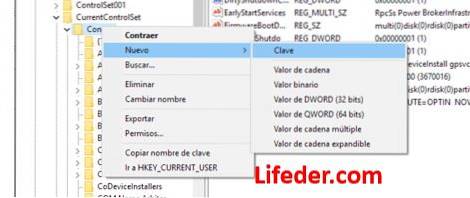
3.- Il nous montrera un dossier que nous devons renommer comme «StorageDevicePolicies». Une fois à ce stade, nous verrons que dans le dossier il n'y a qu'un seul fichier, cela signifie que nous devons créer "WriteProtect" pour que tout fonctionne.
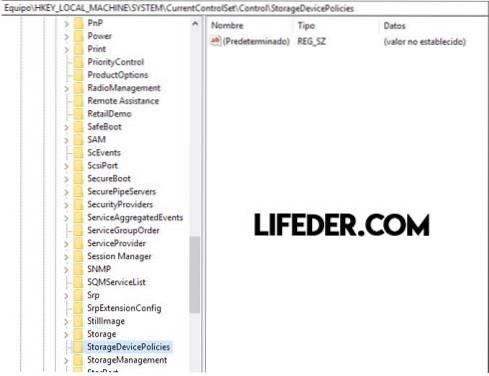
4.- Nous procéderons à sa création par: Clic droit à nouveau -> Valeur DWORD (32 bits).
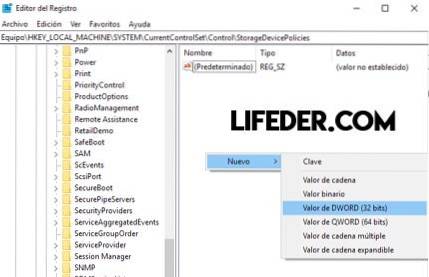
5.- Nous le renommerons "WriteProtect".
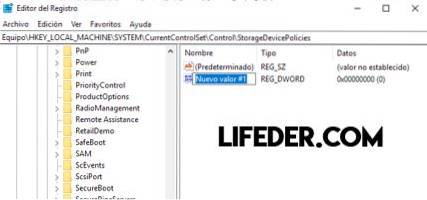
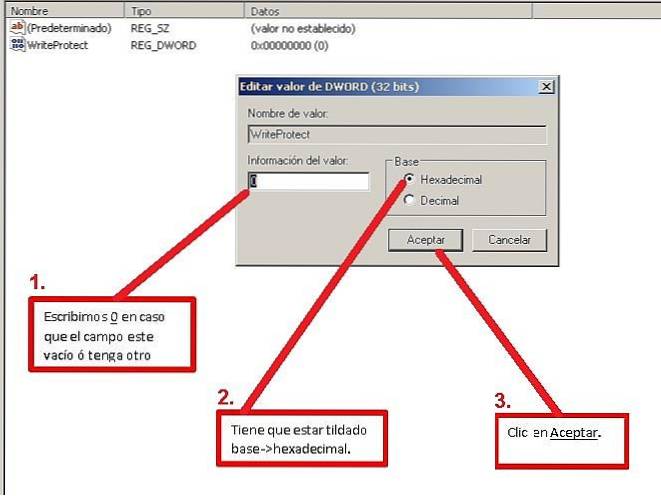
7.- Nous redémarrons l'ordinateur pour que toutes les modifications apportées prennent effet.
Intelligent! Vous pouvez maintenant enregistrer, déplacer et modifier les informations dans les fichiers qui ont été protégés.
Supprimer la protection en écriture sous MacOS X
Remarque: rappelez-vous que ce didacticiel est conçu pour que votre appareil dispose des autorisations d'écriture et que pour le faire sous MacOS, vous devez formater, de sorte que vous perdrez les informations que contient l'appareil. C'est donc le bon moment pour vous de sauvegarder les informations que contient l'appareil.
Notre appareil est-il protégé?
Nous devons vérifier si notre appareil dispose d'un petit "levier" (également appelé HOLD), qui active ou désactive la protection en écriture dans MacOS X.

Pour une autre raison, le système refuse les autorisations d'administrateur?
MacOS se remplit parfois de virus et cela a tendance à être une raison pour laquelle il se bloque. Il y a aussi une raison pour laquelle le système d'écriture est désactivé. Cela se produit lorsque l'unité de stockage à utiliser n'a plus d'espace libre..
Fonctionne-t-il sous Windows, car sur MacOS, il ne fonctionne pas?
En général, nous pensons que tous les ordinateurs fonctionnent de la même manière et que leurs systèmes d'exploitation ne diffèrent pas les uns des autres. Eh bien, c'est loin d'être la réalité, Windows utilise NTFS comme système de fichiers, alors que Mac ne le fait pas.
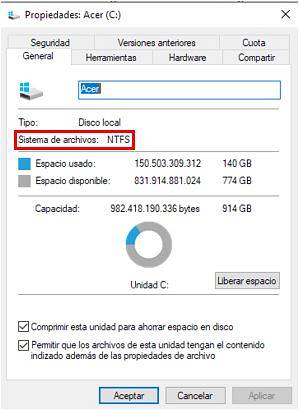
Comme nous le voyons dans les deux images, alors que Windows utilise NTFS comme format de fichier par défaut, sous MacOS, il utilise ExFAT ou Flat pour pouvoir avoir les autorisations d'écrire, de modifier ou de supprimer du contenu.
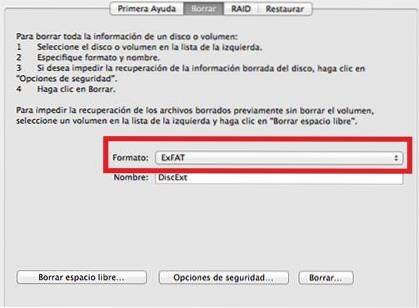
Pour arriver à ce point, suivez ces étapes simples:
1-Nous allons nous positionner dans le moteur de recherche de notre Mac et taper "Utilitaire de disque".
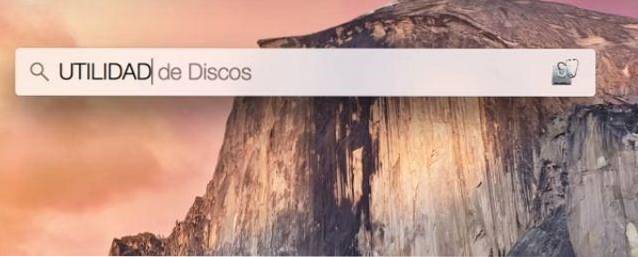
2-Sélectionnez l'application indiquée dans l'image, en cliquant.
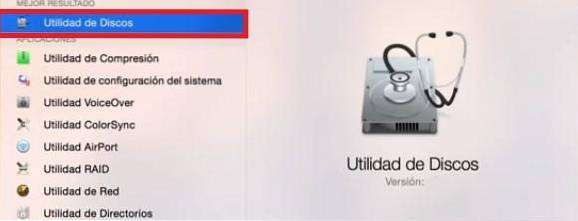
3-Il nous montre un écran avec tous les périphériques de stockage fonctionnant sur votre ordinateur Mac Sélectionnez le périphérique et cliquez sur l'option "Supprimer"..
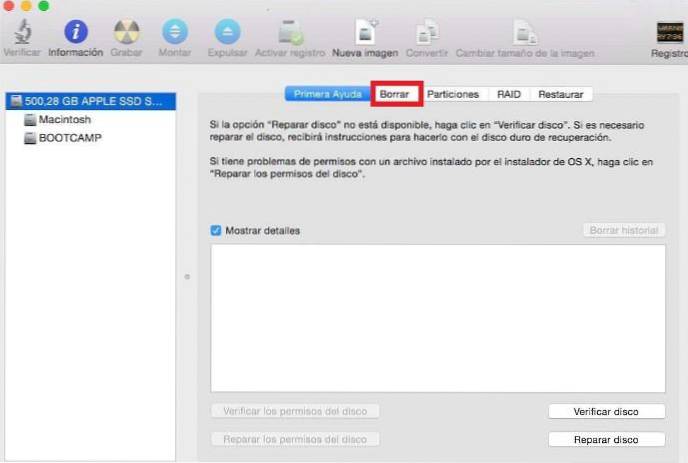
4-Ensuite, nous irons dans l'onglet "Format", en cliquant dessus.
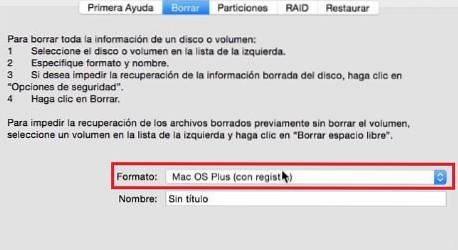
5-Un menu sera affiché, où il nous donnera différentes options pour le format de notre périphérique de stockage (étape 1). Cette fois, nous utiliserons le premier qui apparaît dans la liste «Mac OS Plus (avec registre)» et nous donnerons un nom à l'appareil (étape 2). Cliquez ensuite sur "Supprimer ...".
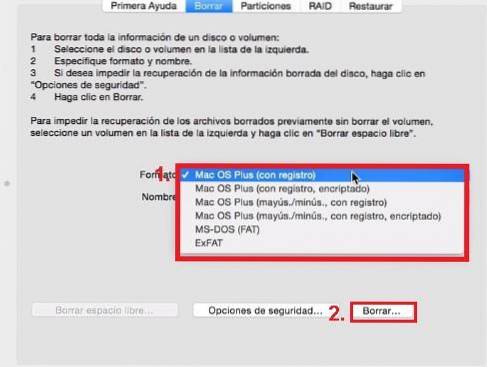
6-Nous cliquons sur "Supprimer", et automatiquement l'utilitaire de disque donnera le nouveau format avec le nom attribué.
7-Prêt! Notre périphérique de stockage est maintenant disponible pour enregistrer, supprimer et éditer des fichiers.
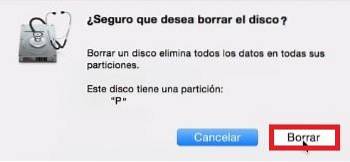
7-Nous cliquons sur "Supprimer", et automatiquement l'utilitaire de disque donnera le nouveau format avec le nom attribué.
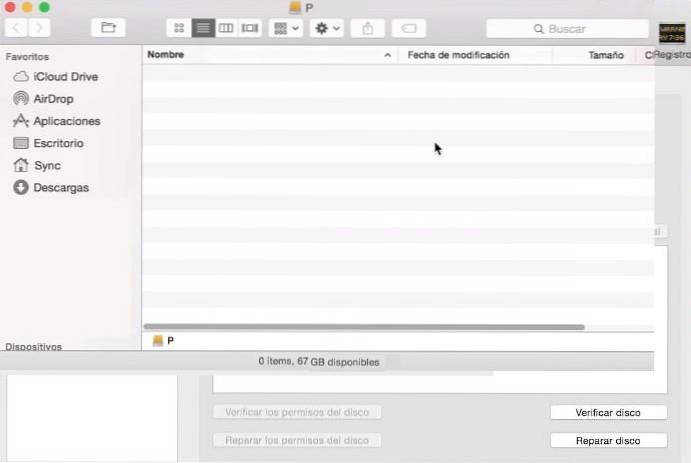
Les références
- Comment désactiver la protection en écriture (sans date). Récupéré de es.wikihow.com.
- Dépannage d'un périphérique USB sur un Mac (sans date). Récupéré de sandisk.com.
- USB protégé en écriture (sans date). Récupéré de social.technet.microsoft.com.
- Comment supprimer la protection en écriture sur un disque (sans date). Récupéré de thewindowsclub.com.
- Comment supprimer la protection en écriture? Récupéré de answers.microsoft.com.
- Protection en écriture. Récupéré de seagate.com
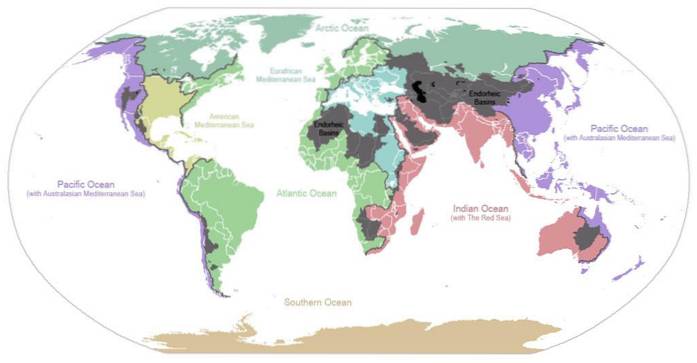
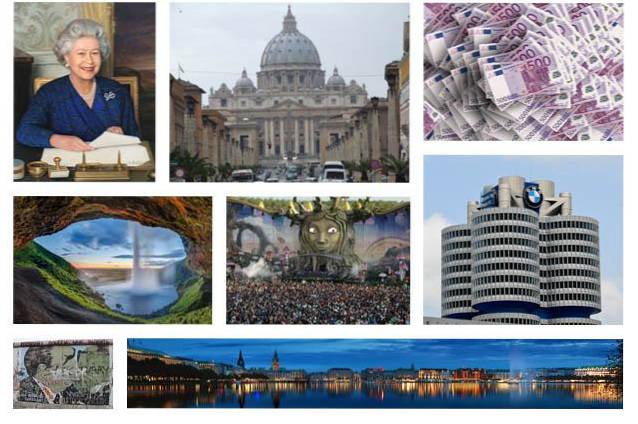

Personne n'a encore commenté ce post.